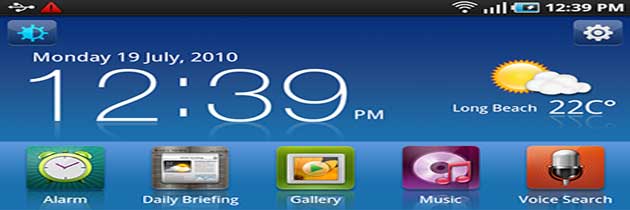Размещение приложений на главном экране, настройка избранного в трее и добавление виджетов. Для удобства использования своего телефона или планшета, разумно настроить свой домашний экран путем добавления полезных приложений и виджетов и удаления не нужных. Вы можете изменить положение подходящих вам приложений и виджетов на каждом рабочем столе и настроить избранное в трее, в нижней части главного экрана. Также вы можете изменить размер виджетов до их оптимальных размеров.
Содержание:
Размещение приложения на главном экране.
- Коснитесь «Домой» (1).
- Перейдите на главный экран, на котором вы хотите поместить приложение.
- Коснитесь «Все приложения» (3).
- Коснитесь и удерживайте приложение, которое вы хотите добавить на главный экран (4).
- Отпустите приложение (6).
Настройка избранного в трее.
- Коснитесь «Домой (1)
Внимание: Если трей для избранного полон приложениями, прежде чем добавить другое приложение, вы должны удалить прежнее.
- Нажмите и удерживайте приложение, которое вы хотите удалить из избранного (2).
Появляется кнопка «Удалить» (А).
- Перетащите приложение из избранного на основную часть главного экрана, отпустите его (3).
- Нажмите и удерживайте приложение, которое вы хотите добавить в избранное (4).
Появляется кнопка «Удалить».
- Перетащите приложение в избранное и отпустите его (5).
Добавление виджета на главный экран.
- Коснитесь «Домой».
- Перейдите на главный экран, на который вы хотите добавить виджет.
- Коснитесь «Все приложения».
- Коснитесь «Виджеты» (4).
Виджеты это миниатюрные приложения, отображающие полезную информацию или дающие быстрый доступ к часто используемым приложениям. Например, виджет аналоговые или цифровые часы просто отображают время на главном экране. Виджет Gmail отображает содержимое папки, и вы можете коснуться сообщения, чтобы открыть его в приложении Gmail. Android поставляется с широким диапазоном встроенных виджетов, но вы также можете скачать и другие в Play Store или других источниках в Интернете.